文章目录
键盘事件(p122)
onkeydown / onkeyup
- onkeydown:按键被按下
对于onkeydown来说,如果一直按着某一个键不松手,则事件会一直触发
当onkeydown连续触发时,第一次和第二次之间会间隔稍微长一点,其他的会非常快,这种设计是为了防止误操作的发生
- onkeyup:按键被松开
ocument.onkeydown=function(){
console.log("按了键盘");
}
document.onkeyup =function(){
console.log("离开键盘");
}
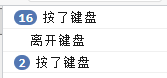
键盘事件对象的属性
keyCode
通过keyCode来获取按键的编码
ctrl和y被按下了
document.onkeydown=function(event){
event = event || window.event;
if (event.keyCode == 89 ) {
console.log("ctrl和y被按下了")
}
}
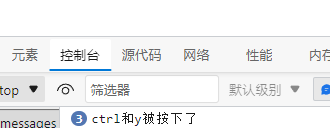
使文本框中不能输入数字
var input=document.getElementsByTagName("input")[0]
input.onkeydown=function(event){
event=event||window.event;
if(event.keyCode>=48&&event.keyCode<=57)
return false
}
altKey ,ctrlKey, shiftKey
这个三个用来判断alt ctrl和shift是否被按下
如果按下则返回true,否则返回false
键盘移动div
<!DOCTYPE html>
<html lang="en">
<head>
<meta charset="UTF-8">
<meta http-equiv="X-UA-Compatible" content="IE=edge">
<meta name="viewport" content="width=device-width, initial-scale=1.0">
<title>Document</title>
<style>
#box1{
width: 100px;
height: 100px;
background-color: red;
position:absolute
}
</style>
<script>
window.onload=function(){
var box1=document.getElementById("box1");
document.onkeydown=function(event){
event=event||window.event;
var speed=20;
switch(event.keyCode){
case 37:
box1.style.left=box1.offsetLeft-speed+"px";
break;
case 38:
box1.style.top=box1.offsetTop-speed+"px";
break;
case 39:
box1.style.left=box1.offsetLeft+speed+"px";
break;
case 40:
box1.style.top=box1.offsetTop+speed+"px";
break;
}
}
}
</script>
</head>
<body>
<div id="box1"></div>
</body>
</html>
Navigator(p124)
BOM
- 浏览器对象模型
- BOM可以使我们通过JS来操作浏览器
- 在BOM中为我们提供了一组对象,用来完成对浏览器的操作
BOM对象
- window 代表的是整个浏览器的窗口,同时window也是网页中的全局对象
- Navigator 代表的当前浏览器的信息,通过该对象可以来识别不同的浏览器
- Location 代表的是当前浏览器的地址栏信息,通过该对象可以获取地址栏信息,或者操作浏览器向前或向后跳转页面
- History 代表的是浏览器的历史记录,可以通过该对象来操作历史记录,由于隐私原因,该对象不能获取到具体的历史记录,只能操作浏览器向前或向后翻页,而且该操作只在当次访问有效
- Screen 代表用户的屏幕信息,通过该对象可以获取到用户的显示器相关信息
Navigator
- 代表的当前浏览器的信息,通过该对象可以来识别不同的浏览器
- 由于历史原因,Navigator对象中的大部分属性都已经不能帮助我们识别浏览器了
- 一般我们只会使用userAgent来判断浏览器的信息,
var ua = navigator.userAgent;
console.log(ua);
if(/firefox/i.test(ua)){
alert("你是火狐!!!");
}else if(/chrome/i.test(ua)){
alert("你是Chrome");
}else if(/msie/i.test(ua)){
alert("你是IE浏览器~~~");
}else if("ActiveXObject" in window){
alert("你是IE11,我已经抓住你了");
}
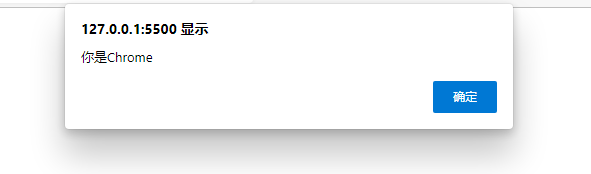
History
- length属性,可以获取到本次访问链接的数量
- back()方法,可以用来回退到上一个页面,作用和浏览器的回退按钮一样。
- forward()方法,可以跳转到下一个页面,作用和浏览器的前进按钮一样
- go()方法,可以用来跳转到指定页面。
go() 需要一个整数来作为参数:
1:表示向前跳转一个页面,相当于forward
2:表示向前跳转两个页面
-1:表示向后跳转一个页面
-2:表示向后跳转两个页面
Location
- 如果直接打印location,则可以获取到地址栏的信息(当前页面完整的路径)
- 如果直接将location属性修改为一个完整的路径,或相对路径,则我们的页面会直接跳转到该路径并生成相应的历史记录
(1)assign():用来跳转到其他的页面,作用和直接修改location一样,有历史记录
location.assign(“http://www.baidu.com”);
(2)reload():用于重新加载当前页面,作用和刷新按钮一样;如果方法中传递一个true作为参数,则会强清空缓存刷新页面
location.reload(true);
(3)replace():可以使用新的页面替换当前的页面,调用完毕可以跳转页面;不会生成历史记录,不能使用退回按钮
location.replace(“01.html”);
定时器简介
setInterval() 定时调用
- 可以让一个函数每隔一段时间执行一次
- 参数:
第一个,回调函数,该函数会每隔一段时间被调用一侧;
第二个,每次调用的时间,单位是毫秒 - 返回值:返回一个Number类型的数据;这个数字用来作为定时器的唯一标识
var count = document.getElementById("count");
var num = 1;
var timer = setInterval(function () {
count.innerHTML = num++;
}, 1000);
clearInterval()
- 用来关闭一个定时器
- 方法中需要一个定时器的标识作为参数,这样将关闭标识对应的定时器
<script>
window.onload = function() {
var count = document.getElementById("count");
var num = 1;
var timer = setInterval(function() {
count.innerHTML = num++;
if (num == 5) {
clearInterval(timer);
}
}, 1000);
};
</script>
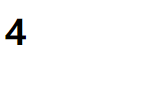
图片切换练习(p128)
<!DOCTYPE html>
<html lang="en">
<head>
<meta charset="UTF-8">
<meta http-equiv="X-UA-Compatible" content="IE=edge">
<meta name="viewport" content="width=device-width, initial-scale=1.0">
<title>Document</title>
<script>
window.onload = function () {
var btn01 = document.getElementById("btn01");
var timer;
btn01.onclick = function () {
//开启一个定时器前要关闭上一个定时器
clearInterval(timer);
var img1 = document.getElementById("img1");
//创建一个数组来保存图片路径
var imgArr = ["1.jpg", "2.jpg", "3.jpg", "4.jpg", "5.jpg",]
//创建一个变量来保存图片的索引
var index = 0;
//开启定时器来自动切换图片
timer=setInterval(function () {
//使索引自增
index++;
//判断索引是否超过最大索引
// if(index>=imgArr.length){
// index=0;
// }
index = index % imgArr.length;
//修改img1的src属性
img1.src = imgArr[index];
}, 300)
}
var btn02 = document.getElementById("btn02");
btn02.onclick = function () {
clearInterval(timer);
}
}
</script>
</head>
<body>
<img src="1.jpg" alt="" id="img1">
<button id="btn01">开始</button>
<button id="btn02">暂停</button>
</body>
</html>
修改div移动
window.onload = function () {
var beijing = document.getElementById("beijing");
document.onkeydown = function (event) {
event = event || window.event;
dir = event.keyCode;
//当按键松开时,div不再移动
document.onkeyup=function(){
//设置方向为0
dir=0;
}
};
//定义一个变量表示速度
var speed = 10;
//创建一个变量表示方向
//通过修改dir来修改元素运动的方向
var dir = 0;
//开启一个定时器控制div的移动
setInterval(function () {
switch (dir) {
case 37:
beijing.style.left = beijing.offsetLeft - speed + "px";
break;
case 39:
beijing.style.left = beijing.offsetLeft + speed + "px";
break;
case 38:
beijing.style.top = beijing.offsetTop - speed + "px";
break;
case 40:
beijing.style.top = beijing.offsetTop + speed + "px";
break;
}
}, 30)
}
延时调用
setTimeout()
- 延时函数是隔一段时间以后再执行,而且只会执行一次
- 延时与定时调用的区别是定时调用会执行多次,而延时调用只会执行一次
- 延时调用和定时调用是可以互相代替的,在开发中根据自己的需要区选择
clearTimeout()关闭一个延时调用
类的操作(p137)
- 通过style属性来修改元素的样式,每修改一个样式,浏览器就要重新渲染一次页面,执行性能比较差
- 我们可以通过修改元素的class属性来间接修改样式
这样我们只需要修改一次即可同时修改多个样式
此时浏览器只需要重新渲染页面一次,性能比较好,并且这种方式可以使表现和行为进一步分离
//定义一个函数,用来向一个元素中添加一个指定的class属性值
/*
参数:
obj 要添加的class属性的元素
cn 要添加的class值
*/
function addclass(obj ,cn){
obj.className+=" "+cn;
}
/*
判断一个元素中是否含有指定的class属性值
参数:
obj
cn
*/
function hasClass(obj,cn){
//判断obj中有没有cn class
//创建一个正则表达式
var reg=/\bb2\b/;
return reg.test(obj.className);
}
删除一个元素中的指定的class属性
参数:
obj:表示要添加class属性的元素
cn:表示要添加的class值
function removeClass(obj,cn){
//创建一个正则表达式
var reg = new RegExp("\\b"+cn+"\\b");
//删除class
obj.className = obj.className.replace(reg,"");
}
toggleClass可以用来切换一个类
function toggleClass(obj,cn){
//判断obj中是否含有cn
if(hasClass(obj,cn)){
//有,则删除
removeClass(obj,cn);
}else{
//没有,则添加
addClass(obj,cn);
}
}
JSON
- JS中的对象只有JS自己认识,其他的语言都不认识
- JSON就是一个特殊格式的字符串,这个字符串可以被任意的语言所识别
- 并且可以转化为任意语言中的对象,JSON主要用来数据的交互
- JSON
- JavaScript Object NOtation JS对象表示法
- JSON和JS对象的格式一样,只不过JS字符串中的属性名必须加双引号
JSON.parse()
- 可以将以JSON字符串转化为JS对象
- 它需要一个字符串作为参数,会将该字符串转换为JS对象并返回。
var o=JSON.parse(json);
console.log(o);
var obj3={name:"猪八戒",age:34,gender:"男"};
JSON.stringify()
- 将JS对象转换成JSON字符串
- 需要一个JS对象作为参数,会返回一个JSON字符串。
var obj3={name:"猪八戒",age:34,gender:"男"};
var str= JSON.stringify(obj3);
console.log(str);

eval()
这个函数可以用来执行一段字符串形式的JS代码,并将执行结果返回
1.如果使用eval()执行的字符串中含有{},它会将{}当成是代码块。如果不希望将其当成代码块解析,则需要在字符串前后各加一个()
2.这个函数的功能很强大,可以直接执行一个字符串中的JS代码,但是在开发中尽量不要使用,首先它的执行性能比较差,然后它还具有安全隐患
var str = '{"name":"孙悟空","age":18,"gender":"男"}';
var str2 = "alert('hello');";
var obj = eval("("+str+")");
console.log(obj)





















 2154
2154











 被折叠的 条评论
为什么被折叠?
被折叠的 条评论
为什么被折叠?








